当前位置:主页 > Windows7系统教程 >
win7金山毒霸如何卸载|win7金山毒霸卸载的办法
更新时间:2018-09-23 作者:win7系统下载 来源:www.win71234.com
win7金山毒霸如何卸载|win7金山毒霸卸载的办法?
很多用户在安装杀毒软件之后就发现电脑变得卡顿了,这是因为杀毒软件会占用了很大的系统内存,如果要卸载掉金山毒霸的话,又很难,那么我们应该怎么操作呢?接下来,小编跟大家分享下如何卸载金山毒霸。
推荐:win7 64位纯净版
1.打开计算机,在搜索框输入“kingsoft antivirus”
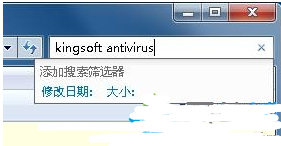
2.在搜索内容中找到“kingsoft antivirus”,单击右键,选择“打开”;
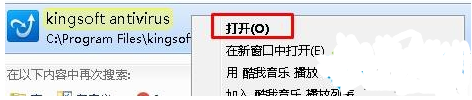
3.打开的文件夹中找到“uni0nst.exe”双击打开;
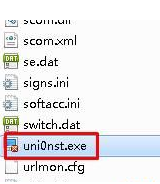
4.在卸载界面点击“卸载毒霸”
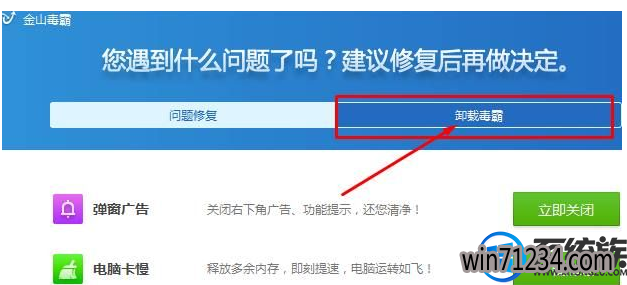
5.点击“确认卸载”自动开始卸载。
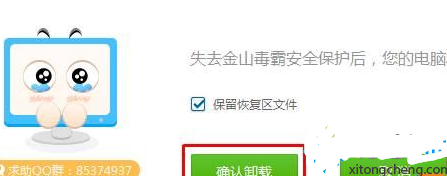
通过上述方法设置,Win7系统成功卸载金山毒霸,有需要的用户不妨试试上述方法,希望对你有所帮助。
很多用户在安装杀毒软件之后就发现电脑变得卡顿了,这是因为杀毒软件会占用了很大的系统内存,如果要卸载掉金山毒霸的话,又很难,那么我们应该怎么操作呢?接下来,小编跟大家分享下如何卸载金山毒霸。
推荐:win7 64位纯净版
1.打开计算机,在搜索框输入“kingsoft antivirus”
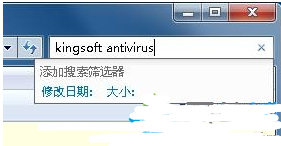
2.在搜索内容中找到“kingsoft antivirus”,单击右键,选择“打开”;
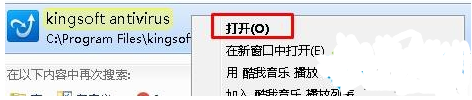
3.打开的文件夹中找到“uni0nst.exe”双击打开;
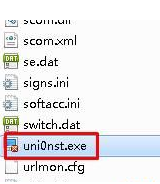
4.在卸载界面点击“卸载毒霸”
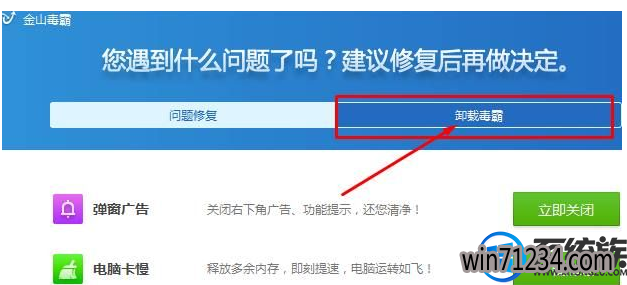
5.点击“确认卸载”自动开始卸载。
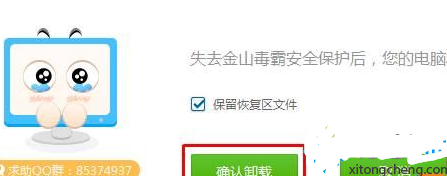
通过上述方法设置,Win7系统成功卸载金山毒霸,有需要的用户不妨试试上述方法,希望对你有所帮助。
相关Windows7系统教程推荐
- Win8.1大白菜专业版系统天气无法加载的解决方法 2018-03-12
- win10更换软件桌面图标的小技巧 2017-11-15
- 深度技术Win10系统中将桌面背景设置透明渐变效果的诀窍 2016-04-22
- 得得Win10玩游戏时提示显示器驱动程序停止响应并已恢复怎么办? 2017-09-10
- 快速清除电脑公司Win10系统垃圾有高招 2017-01-20
- 老毛桃Win10纯净版无法使用winrar提示拒绝访问要如何处理 2016-11-04
- W7出现“应用程序发生异常 未知的软件异常”怎么办 2016-07-16
- 电脑公司Win8.1 SP1正式版蓝屏死机提示错误代码Error C000009A的 2016-09-17
- 番茄花园Win10系统全新刻录功能支持ISO格式镜像刻录的技巧 2016-04-19
- BitLocker加密后忘记了中关村Win8.1旗舰版密码的破解技巧 2016-09-05
win7 64位系统排行
Windows7系统教程推荐
- 登录界面Win10系统默认输入法的更改方法05-09
- 深度技术Win10系统系统玩CF找不到bugtrap.dll的正确解决步骤12-27
- 雨林木风Win10系统打开Word程序提示宏错误的解决措施04-22
- W7下建立无法删除文件夹以确保系统重要资料的安全07-24
- win7玩使命召唤2不能全屏如何办?|win7玩使命召唤2不能全屏的处理办09-09
- Windows10专业版系统开机加速,将多余的第三方加载项去除的方法06-06
- 系统之家Win10系统怎么进入bios设置与bios的设置方法05-11
- 深度完美win10系统火狐浏览器无法安装更新出错如何解决?09-24
- 如何解决系统基地Win10企业版系统软件不兼容的问题?05-18
 win7系统下载
win7系统下载




